 Наверное, каждый продвинутый пользователь не раз сталкивался с проблемой установки или некорректной работы драйверов. Неудачное обновление или сбой работы операционной системы, вмешательство в работу системы программ сторонних разработчиков при неудачном тестировании софта – во всех этих и подобных ситуациях может «слететь» тот или иной драйвер. Во время же переустановки операционной системы на установку драйверов, как правило, тратится уйма времени. Так, некоторые инсталляторы драйверов приходится искать на заводских дисках к компьютерным составляющим, некоторые — в Интернете. В общем, проблем хватает. О том, как их избежать, читайте в данной статье.
Наверное, каждый продвинутый пользователь не раз сталкивался с проблемой установки или некорректной работы драйверов. Неудачное обновление или сбой работы операционной системы, вмешательство в работу системы программ сторонних разработчиков при неудачном тестировании софта – во всех этих и подобных ситуациях может «слететь» тот или иной драйвер. Во время же переустановки операционной системы на установку драйверов, как правило, тратится уйма времени. Так, некоторые инсталляторы драйверов приходится искать на заводских дисках к компьютерным составляющим, некоторые — в Интернете. В общем, проблем хватает. О том, как их избежать, читайте в данной статье.
Диски-драйверпаки и их недостатки
Проблемы с драйверами призван решить специальный тип софта – это так называемые драйверпаки (пример). Это программы с встроенным сканером, определяющим тип аппаратных оставляющих и периферийных устройств компьютера, которые подыскивают и устанавливают необходимые драйвера. Полные версии драйверпаков — это, как правило, диски (или их виртуальные аналоги в образах диска), где содержится актуальная база всех возможных драйверов.
Драйверпаки достаточно удобны, если компьютер не подсоединен к Интернету. Но на сегодняшний день это редкое явление в некоммерческой среде, поскольку практически каждый домашний компьютер подключен к Интернету. И вот в последнем случае драйверпаки несколько теряют свою актуальность. Во-первых, драйверпаки занимают много места – от 4-5 Гб. Во-вторых, вы можете установить уже устаревшие версии драйверов.
Учитывая, с какими темпами сегодня компьютерные программы претерпевают изменения и доработки, пользователям нет смысла применять драйверпаки с готовой базой драйверов. Самым оптимальным способом поддерживать драйвера в актуальном состоянии будет использование специальных программ для определения и установки драйверов с Интернета. Подобного рода программы минималистичны, не требуют огромного дискового пространства, поскольку не содержат инсталляторов драйверов. Такие программы сканируют компьютер, определяют аппаратные составляющие и периферийные устройства, а затем скачивают самые последние версии драйверов с Интернета.
Программа SlimDrivers
Бесплатная программа SlimDrivers – одна из многочисленных программ для установки и проверки актуальности драйверов на компьютере. Программа SlimDrivers предлагает на сегодняшний день самую актуальную онлайн-базу драйверов.
Отсутствие русского языка – пожалуй, основной недостаток программы, но недостаток – весьма условный, поскольку кнопки основных функций понятны интуитивно.
Сканирование системы для поиска необходимых драйверов
Скачайте программу SlimDrivers с официального сайта разработчика Driverupdate.Net, установите ее и запустите. В открывшемся окне нажмите кнопку «Start Scan». Начнется сканирование компьютера, а после завершения процесса SlimDrivers выдаст перечень аппаратных составляющих и периферийных устройств, для которых необходима установка или обновление драйверов.
Загрузка и установка драйверов
Возле каждой позиции размещается кнопка «Download Update», при нажатии на которую программа спросит о том, хотите ли вы создать резервную копию состояния драйверов. Это может пригодиться в случае конфликта того или иного драйвера с операционной системой, в таком случае можно будет сделать откат состояния системы назад. Если в этом нет надобности, жмем отказ. Программа SlimDrivers начнет процесс загрузки и установки выбранного драйвера.
Каждый драйвер вы можете либо загружать вручную, либо воспользоваться кнопкой загрузки всех выбранных драйверов «Download All». В процессе установки драйверов от вас потребуется нажать некоторые процедурные опции типа согласия на установку или перезагрузку компьютера. Если требуется установка нескольких драйверов, можно осуществить перезагрузку компьютера уже после установки всех драйверов.
Резервная копия состояния драйверов
Как уже оговаривалось, SlimDrivers предлагает пользователю возможность создания резервной копии состояния драйверов, которые в данный момент установлены на компьютере – иными словами, контрольную точку восстановления операционной системы. Эта функция нужна, если обновление драйверов будет проведено некорректно, или если вы, к примеру, постоянно проводите эксперименты с софтом от сторонних разработчиков. При неудачном эксперименте, который повлек за собой сбой в работе драйверов, вы всегда сможете восстановить прежнее их состояние.
Войдите в меню программы «Backup». Выберите папку для сохранения резервной копии состояния драйверов, нажав кнопку «Backup To». Подождите, пока резервная копия создастся. Все – можете приступать к дальнейшим действиям.
Восстановление состояния драйверов с помощью резервной копии
Войдите в раздел настроек программы «Options», далее – раздел «Restore». С помощью кнопки «Browse» укажите папку с резервной копией драйверов, которые вы создавали. Нажмите кнопку «Save». Программа SlimDrivers восстановит состояние драйверов на момент создания резервной копии и перезагрузит компьютер по завершении процесса.
Планировщик обновлений драйверов
Вы можете не дожидаться, когда тот или иной установленный драйвер на компьютере, устареет. Программа SlimDrivers предоставляет возможность запланировать автоматическое сканирование системы на предмет обновления драйверов при запуске Windows.
Войдите в раздел настроек программы «Options», далее – в раздел расписания «Schedule». Поставите галочку на опции автоматической проверки обновления драйверов «Automatically check for driver updates», затем назначьте время и дни такой проверки. Нажмите «Save» для сохранения своих настроек.
В целом о программе
В целом, SlimDrivers – это быстрое и практическое решение поставленных задач. Это удобный интуитивно-понятный интерфейс, это актуальная онлайн-база драйверов. К тому же, все возможности программы – бесплатны.

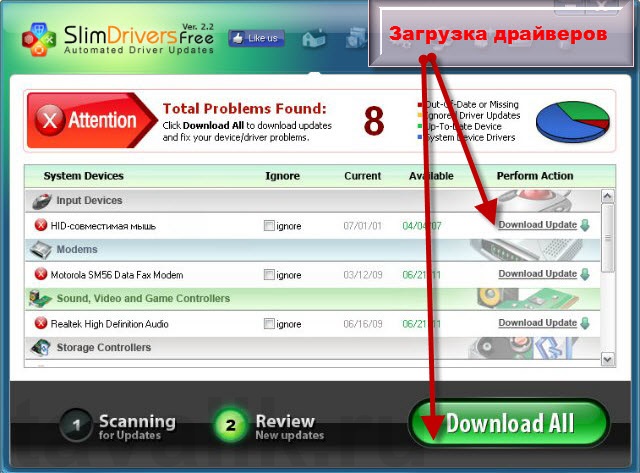

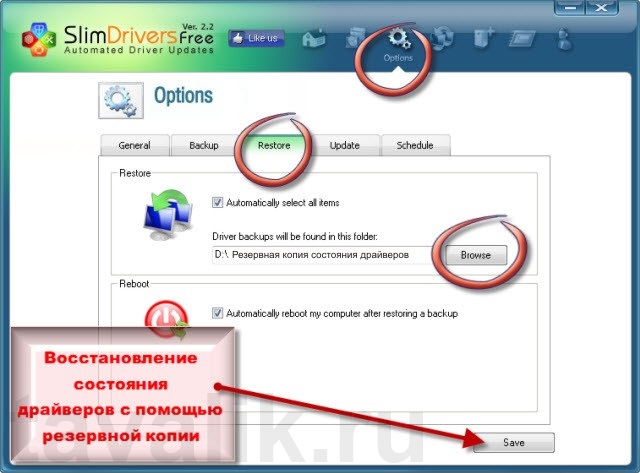
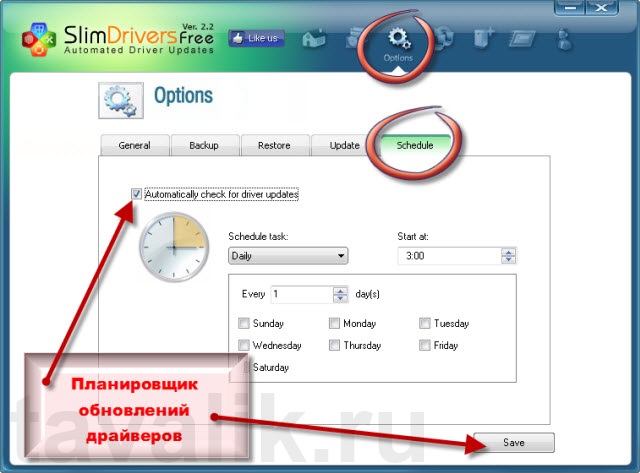
Очень удобная программа, при обновлении винды не надо париться с драйверами!
Неплохой обзор. Драйверы на самом деле вещь коварная. У них есть ряд нюансов, которые сразу в глаза не бросаются. Речь не идет о технических моментах. А чисто о жизненных. Если у вас стоят одни из самых последних устройств, то, конечно, найти драйверы под них в интернете задача проще некуда. А вот если у вас есть, например, видеокарточка, которая служит вам верой и правдой уже несколько лет, то найти под нее драйвер уже не так просто. Плюс ко всему надо учитывать, что есть и чисто специфические устройства, под которые драйвера можно найти только на дисках, которые к ним прилагаются. И так далее.
Если вам интересно, то более подробно вы можете узнать в этом обзоре.
Нету кнопки скачать драйвера.Скрин:
http://joxi.ru/ANyAU_3JTJA5VFRorWI
Ага, и вправду нет. Видать убрали из Free-версии. 🙁
Скачать все драйвера одним кликом действительно нет, т.к. эту функцию они теперь предлагают в другой версии, предполагаю за деньги.
Но напротив каждого драйвера есть ссылка Download Update — они работают